Microsoft, Windows 10 Insider Preview'un Hızlı Zil sesi içerisindeki Insider'lara 18963'i (20H1), GPU sıcaklık izlemesini Görev Yöneticisi'ne ve sanal masaüstlerini yeniden adlandırma yeteneğini ekleyen bir yapı olduğunu duyurdu.
Bu Insider güncellemesi ayrıca Ayarlar'daki İsteğe Bağlı Özellikler sayfasını da iyileştirir, Not Defteri deposunu güncellenebilir hale getirir, Fare İmleç hızını Ayarlar'a, ayrıca diğer özelliklere, iyileştirmelere ve sayısız düzeltmeye ekler.
Hızlı halkadaki bir Windows Insider iseniz, Ayarlar -> Güncelleme ve Güvenlik -> Windows Güncelleme'ye gidip en son güncellemeyi kontrol ederek Windows 10 Insider Önizleme Yapısı 18963'e (20H1) güncelleme yapabilirsiniz.
Yapı 18963'teki yenilikler nelerdir?
GPU sıcaklığı Görev Yöneticisi'ne geliyor
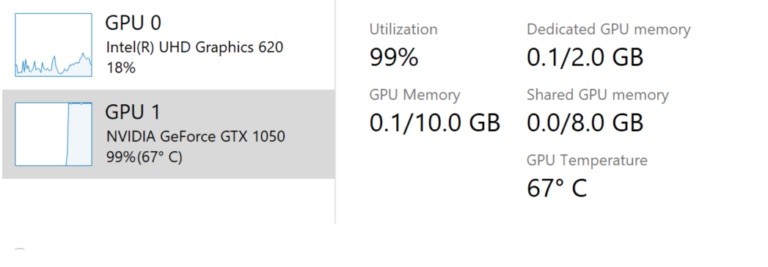
Görev yöneticisine uzun zamandır aldığımız taleplerden biri sıcaklık izlemeyi desteklemekti ve bugünkü yapımızla bu konuda ilerleme kaydediyoruz. Özel bir GPU kartınız varsa, şimdi Performans sekmesindeki listenin yanında mevcut sıcaklığı görüntüleyeceğiz.
Değişikliğin tadını çıkaracağınızı umuyoruz! Görev yöneticisi hakkında başka yorumlarınız varsa, lütfen bize bildirmekten çekinmeyin. Bu alanda önerilerde bulunmak veya sorunları bildirmek için WIN + F tuşlarına basın ve geri bildirimi Geri Bildirim Merkezi'ndeki Masaüstü ortamı> Görev yöneticisi altına bırakın.
notlar
- Görev Yöneticisindeki GPU sıcaklık göstergesi şu anda yalnızca özel bir GPU kartınız varsa desteklenmektedir.
- Sıcaklığı görmek için güncellenmiş bir grafik sürücüsüne ihtiyacınız olabilir. Özellikle, WDDM sürüm 2.4'ü (veya üzerini) destekleyen bir sürüm gereklidir. PC'nizin sürümünü kontrol etmek için WIN+R tuşlarına basın ve dxdiag yazın. Görünüm sekmesinde, sürücü şablonunun yanında WDDM sürümünüz görüntülenir.
- Şu anda, sıcaklık değeri sadece santigrat derece olarak desteklenmektedir.
Sanal masaüstlerinizi yeniden adlandırın
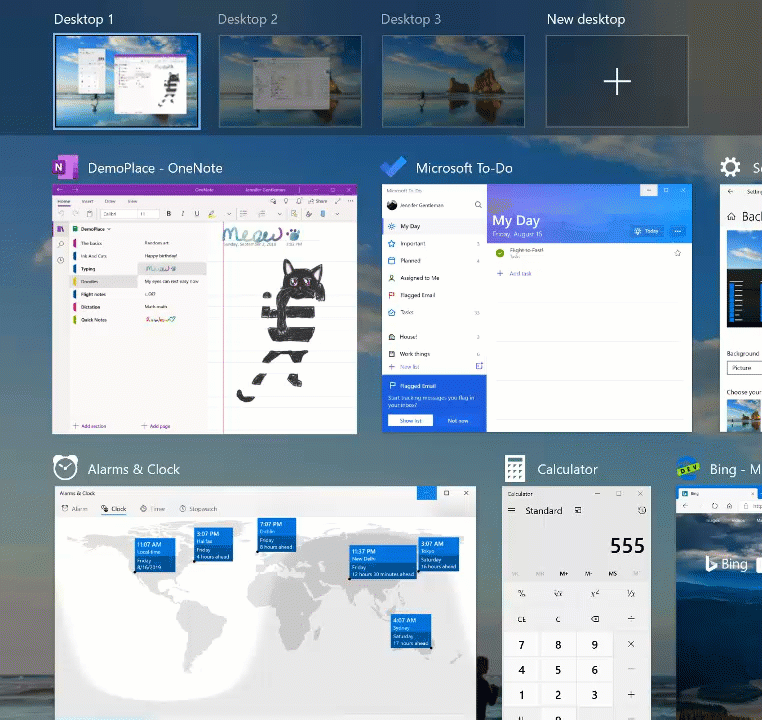
Sanal iş istasyonları, bilgisayarınızdaki farklı görevleri görsel ve bilişsel olarak ayırmanıza yardımcı olur. Sunumlar için de yararlı olabilirler - böylece farklı iş istasyonlarında demolar hazırlayabilirsiniz. Yüksek sesle ve net bir şekilde duyduğumuz şey, iş istasyonları arasındaki ayrımı güçlendirmek için farklı iş istasyonlarınız için isimler tanımlayabilmek istediğinizdi ve Fast Ring'de Insider'lara sunum yapmanın tam olarak bu olduğunu söylemekten mutluluk duyuyoruz!
Denemek ister misin Görev görünümünü açtığınızda (görev çubuğundaki Görev Görünümü düğmesini seçerek veya WIN + Tab tuşlarına basarak) masaüstü isminizi tıklatarak düzenlenebilir hale gelir ve istediğiniz gibi tanımlayabilirsiniz (Emoji dahil). Görev görünümünde istediğiniz masaüstü küçük resmine sağ tıklayabilirsiniz ve yeniden adlandırılmış bir giriş içeren bir bağlam menüsü görünmelidir. Henüz ek bir iş merkezi oluşturmadıysanız, başlatmak için Görev görünümünde Yeni Masaüstü'nü seçin.
Ve evet, çünkü soruyu soracağınızı biliyoruz - isimler aynı kalacak.
Şu anda, Fast Ring içeriğinin% 50'i için bu değişiklik devam ediyor ve tecrübenin kalitesini değerlendirerek önümüzdeki haftalarda konuşlandırmayı genişleteceğiz.
İsteğe Bağlı Özellikler sayfasını Ayarlar bölümünden geliştirme
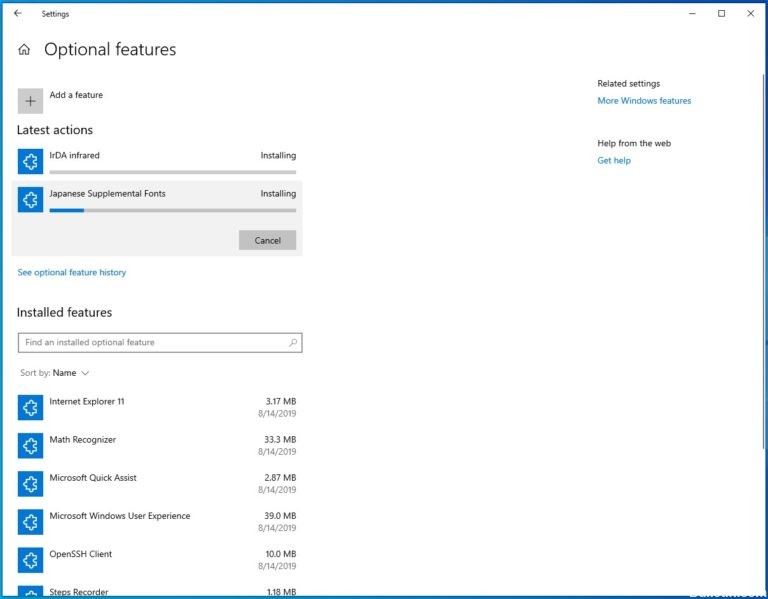
Yorumlarınıza dayanarak, artık Fast Ring'de içeriden kişilere sunulan Ayarlar'daki (Ayarlar> Uygulamalar ve Özellikler> İsteğe Bağlı Özellikler) İsteğe Bağlı Özellikler sayfasının kullanılabilirliğinde bir dizi iyileştirme yaptık.
- Çoklu seçim: Artık aynı anda birkaç özelliği seçip yükleyebilirsiniz.
- Daha iyi liste yönetimi: Artık isteğe bağlı özelliklere sahip listelere göz atabilir ve bunları ada, boyuta ve kurulum tarihine göre sıralayabilirsiniz.
- Daha faydalı bilgiler: Artık, isteğe bağlı her özelliğin yükleme tarihini kurulu özellikler listenizde görebilirsiniz. Ayrıca, isteğe bağlı özellikleri kurulabilecek özellikler listesinde tanımlamak için özellik bağımlılıkları ekledik.
- Sayfada daha kolay gezinme: Son yüklemelerinizin / kaldırmalarınızın / iptallerinizin durumunu doğrudan "Son Eylemler" bölümündeki ana sayfada görüntüleyin. Artık isteğe bağlı özellikler ekleyebilir ve açılır iletişim kutularını kullanarak geçmişinizi görüntüleyebilirsiniz, böylece asla ana sayfanın dışına çıkmak zorunda kalmazsınız.
Denemenizi bekliyoruz! Şu anda, bu değişiklikler Fast Ring içeriğinin% 50'i için geçerli ve deneyimin kalitesini değerlendirerek önümüzdeki haftalarda konuşlandırmayı genişleteceğiz. İşte PC'nizde ne zaman kullanılabilir olduğunu göreceklerinize genel bir bakış:
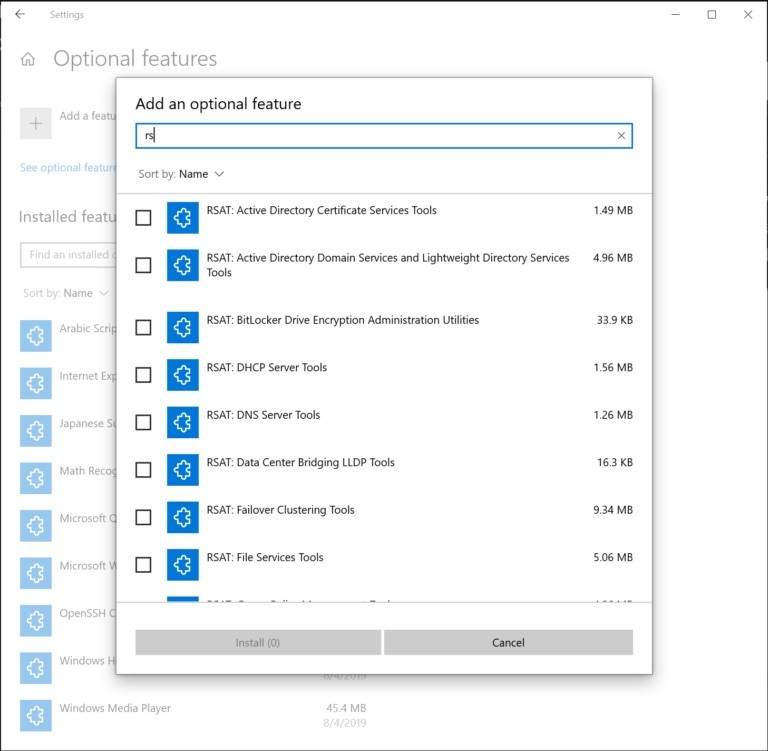
Ayarlara Fare İmleci Hızı Ekleme
Bazı uzmanların fark ettiği gibi, artık ayarlardan fare imlecinizin hızını ayarlayabilirsiniz! Bu, kontrol panelinin parametrelerini ve deneyimini birleştirme çabalarımızın son kısmıdır. Ayarı Ayarlar> Cihazlar> Fare altında bulabilirsiniz.
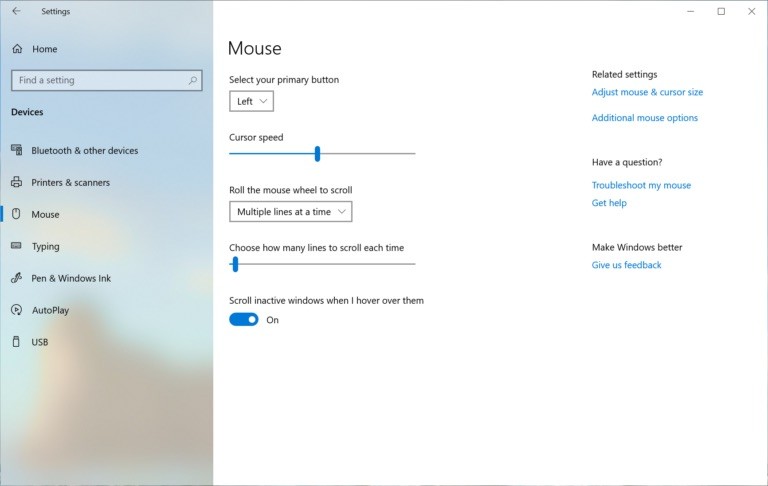
Not Defteri deposunu güncelleştirilebilir yap
Not Defteri, 30 yılı aşkın süredir popüler bir Windows metin düzenleyicisidir. En son sürümlerde, yorumlarınıza dayalı olarak Not Defteri'nde bir dizi küçük iyileştirme yaptık (satır sonları için daha iyi destek, kayda alınmamış içerik varsa etrafını saran arama ve görüntüleme dahil). Bu sürümden itibaren, Not Defteri'nin gelecekteki güncellemelerinin mağazada otomatik olarak mevcut olması için bir değişiklik yapacağız. Bu bize Windows sürümlerinin sınırları dışındaki sorunlara ve yorumlara yanıt verme esnekliği sağlayacaktır. Her zaman olduğu gibi, Not Defteri ile ilgili herhangi bir yorumunuz varsa, bunları Uygulamalar> Not Defteri altındaki Yorum Merkezi'nde bekliyoruz.
Nisan 2024 Güncellemesi:
Artık bu aracı kullanarak, sizi dosya kaybına ve kötü amaçlı yazılımlara karşı koruma gibi bilgisayar sorunlarını önleyebilirsiniz. Ek olarak, bilgisayarınızı maksimum performans için optimize etmenin harika bir yoludur. Program, Windows sistemlerinde oluşabilecek yaygın hataları kolaylıkla düzeltir - mükemmel çözüm parmaklarınızın ucundayken saatlerce sorun gidermeye gerek yoktur:
- 1 Adım: PC Onarım ve Doktoru İndirme Aracı'nı indirin (Windows 10, 8, 7, XP, Vista - Microsoft Altın Sertifikalı).
- 2 Adımı: “Taramayı Başlat”PC sorunlarına neden olabilecek Windows kayıt defteri sorunlarını bulmak için.
- 3 Adımı: “Hepsini tamir et”Tüm sorunları düzeltmek için.
Geleneksel Çin IME’sindeki iyileştirmeler
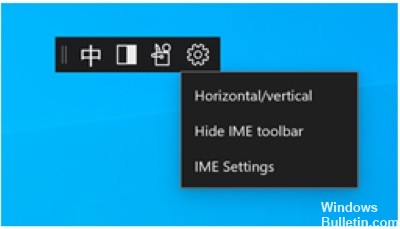
Yeni Geleneksel Çin Bopomofo, ChangJie ve Quick IME'ler hakkında geri bildirimde bulunan herkese teşekkürler. Geliştirme ekibi, kalite iyileştirme ve hata düzeltmeleri üzerinde çalıştı. Bugünün inşaatı ile:
- Araç çubuğu geliştirmeleri: [IME araç çubuğunu kullan] ayarlarında devre dışı bırakılsa bile araç çubuğunun görüntülendiği bir sorunu düzelttik. Ayrıca [Araç Çubuğunu Gizle] düğmesini araç çubuğu menüsüne de ekledik.
not: Araç çubuğunu göstermenin ve gizlemenin diğer yolları:
- Ayarlardan: [中 / 英] simgesi> [Ayarlar]> [Genel]> [IME araç çubuğunu kullan] üzerine sağ tıklayın.
- Sağ tıklama menüsünden: [中 / 英] simgesine sağ tıklayın> [IME araç çubuğunu göster / gizle]
- Aday penceresindeki iyileştirmeler: Aday pencerelerin kalitesini arttırmaya çalıştık.
- Adaylar penceresinin bazen sınırlı sayıda aday göstermesi sorunu giderildi.
- Tablo görünümünde gösterilen adayların sayı tuşları kullanılarak seçilememesi sorunu giderildi.
Lütfen bu yeni IME'yi denemeye devam edin ve yorumlarınızı bize iletin.
Windows altında hesabınızın resmini değiştirme
Windows'a bağlanmak için kullandığınız hesabın görüntüsünü değiştirmek her zamankinden daha iyi! Güncellenen görüntünüz Windows'ta, uygulamalarda ve her gün kullandığınız birçok Microsoft sitesinde hızla görünecektir. Önceden, hesabınızda aynı anda farklı uygulamalarda ve web sitelerinde üç veya dört farklı görüntü görebiliyordunuz. Denemek çok kolay - sadece Windows Tercihlerindeki Bilgilerinize gidin ve orada görüntünüzü değiştirin!
Atılacak adımlar:
- Windows ayarlarında, Windows düğmesine basarak, "Bilgileriniz" girip "Hesap Bilgileriniz" i seçerek "Bilgileriniz" i açın.
- Hesabınız için yeni bir resim seçmek üzere 'Resminizi oluşturun' altındaki seçenekleri kullanın.
- Resminizin Windows’ta ve kullandığınız web sitelerinde ve uygulamalarda güncellenip güncellenmediğini kontrol edin.
not: Hala bu yeni özellik ile iyi çalışabilmesi için güncellenmesi gereken birçok web sitesi ve uygulama ile çalışıyoruz. Örneğin, birçok Microsoft sitesinin sağ üst köşesinde görünen Hesap Yöneticisi Denetimi, her 24 saatte bir güncellenir. Bu, hesabınızın görüntüsü değiştiğinde önümüzdeki aylarda hızla güncellenecek.
İçerdekiler için daha fazla güncelleme
Windows Search'teki İyileştirmeler
Yorumlarınıza dayanarak sunucu tarafı araştırmasında yaptığımız bazı iyileştirmeleri tartışmak için biraz zaman ayırmak istedik:
Görünüm ve parametre aramaları için iyileştirilmiş yazım denetimi
Windows Search, aradığınızı bulmanıza yardımcı olan entegre sihirli bir çözüme sahiptir. Hızlı bir şekilde yazdığınızda, bazen hatalar olur - henüz sonuç vermemiş "powerpiont" ve "mükemmel" gibi küçük yazım hatalarını akıllıca anlayıp düzeltmek için yazım düzeltme teknolojimizi güncellediğimizi size bildirmekten mutluluk duyarız. Bu güncellemeler ile daha iyi sonuçları daha hızlı alacaksınız. Bu özellik artık İngilizce konuşulan pazarlardaki şirket içi kişiler ve perakendeciler tarafından kullanılabilir.
En iyi eşleşme sonuçlarını iyileştirmeye yönelik ipuçları
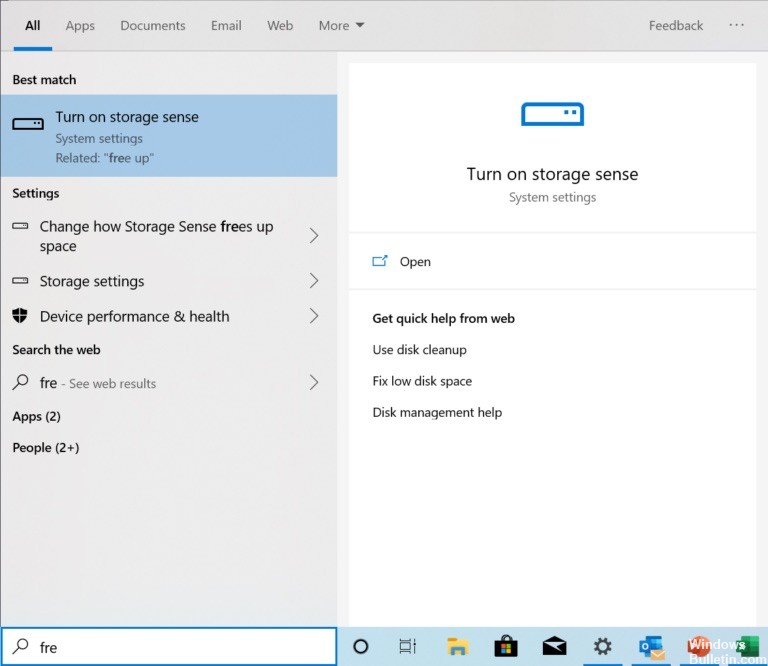
Windows Arama'daki amacımız, kullanımı kolaylaştırmaktır ve önemli bir husus, sonuçların anlaşılmasını kolaylaştırmaktır. Bize şaşırtıcı bir şey söylediniz, yani parametre arama sonuçlarının her zaman aramanızla eşleşmediğini söylediniz. Bunu düzeltmek için, en iyi eşleşmenin sonucunun aramanızla tam olarak eşleşmediği bazı durumlarda, bu sonucun neden görüntülendiğini açıklığa kavuşturmak için sonucun altına bir "İlgili:" satırı eklenir. Önümüzdeki haftalarda bu özelliğe uygulama araştırması ekleyeceğiz. Bu özellik artık hem dahili hem de perakende inşaat için İngilizce (ABD) olarak mevcuttur.
Daha fazla kullanıcı için en son Search Home deneyimi
Windows 10 Mayıs 2019 güncelleştirmesiyle, size en iyi uygulamalarınıza ve en son etkinliklerinize hızlı erişim sağlayarak zamandan tasarruf etmek için Arama Ana Sayfasını güncelledik. Bu yeni deneyim hakkında olumlu geri bildirimler ve yorumlar aldıktan sonra, şimdi ekim 10, 2018 Windows güncelleştirmesinin tüm kullanıcıları için dağıtarak daha fazla kullanıcı için kullanılabilir hale getiriyoruz. Onları faydalı bulacağınızı ve Arama Ana Sayfasını daha verimli hale getirmenize yardımcı olacağınızı umuyoruz.
Windows 10 Ekim 2018 güncelleştirmesi için olanlara bir genel bakış:
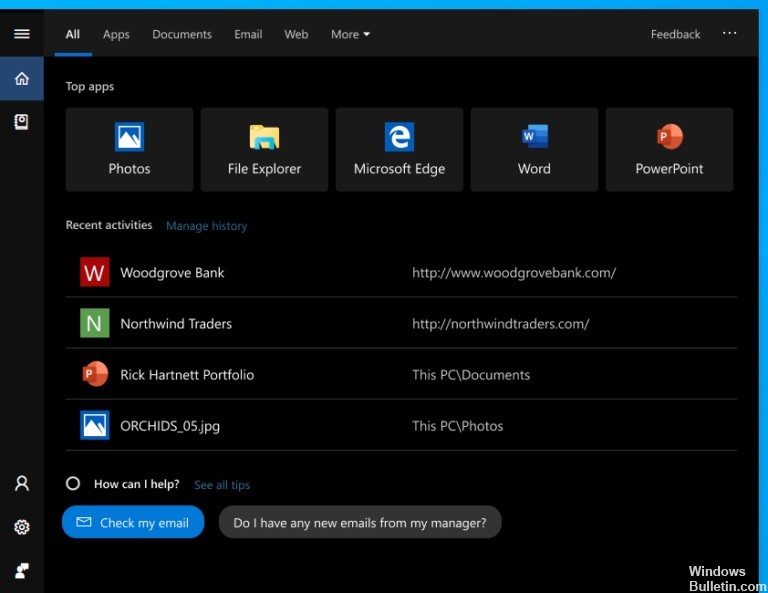
Değişiklikleri beğeneceğinizi umuyoruz ve araştırma hakkında daha fazla yorumunuz varsa, bize bildirin!
PC için genel değişiklikler, iyileştirmeler ve düzeltmeler
- Hücresel veya ethernet ile bağlandığınızda, Ağ durumunun, şebekeyi başarılı bir şekilde kullanabilseniz bile, size bağlı olmadığını göstereceği bir sorunu çözdük.
- Japon IME için tahmin adayı penceresindeki aday seçiminde ortaya çıkan ve zaman zaman kompozisyon dizgisine uymayan bir sorunu düzelttik.
- Yeni Basitleştirilmiş Çince IME için sayı tuşlarıyla aday seçiminin kompozisyon dizgisiyle eşleşmemesi sorununu çözdük.
- Uzak masaüstünde yazma hızını etkileyen bir sorunu düzelttik.
- Doğu Asya dilinin aktif olduğu bazı yerlerde emoji panelini kullanırken, açık tutma seçeneği etkin olsa bile, tek bir emojiye girdikten sonra otomatik olarak kapanacağı sorununu çözdük.
- Vietnamca Telex klavyeyle taahhütte bulunmadan çok uzun bir dize yazmanın altta yatan uygulamanın çökmesine neden olabileceği bir sorunu çözdük.
- Korece yazarken boşluk tuşuna basarken dokunmatik klavyenin bir süre girdiği bir sorunu çözdük.
- Girdi Kişiselleştirilmesine İzin Ver grubu ilkesinin devre dışı olarak ayarlanması durumunda, aramanın çökmesine neden olan bir sorunu çözdük.
- Yerel bir hesap kullanılırken internet bağlantısı kesildikten sonra arama sonuçlarının döndürülmemesiyle ilgili bir sorunu düzelttik.
- Sisteminizde bekleyen bir güncelleme varken Başlat menüsünü açtıysanız, arama kutusunun görev çubuğunda görünmez olmasına neden olabilecek bir sorunu düzelttik.
- WIN + C'nin Cortana'yı getirmediği yeni Cortana deneyimini kullananlar için bir sorun çözdük.
- İCloud takvimlerinin Takvim uygulamasıyla senkronize edilmemesine neden olan bir sorunu düzelttik.
- Disk ayakizinin azaltılmasına yardımcı olmak için, Connect uygulamasını şimdi Ayarlar'da indirilebilir isteğe bağlı bir özellik olarak kullanılabilir duruma getiriyoruz.
- Son kurulumlarda Ayarlar'da Windows Hello'yı ayarlayamamakla ilgili bir sorunu çözdük.
- Ses Ayarları açıksa ve ses seviyesini güncellemek için PC'nizdeki donanım ses seviyesi tuşlarını kullandıysanız, Ayarlar'daki ana ses seviyesi kaydırıcısını geçerli değerle senkronize etmeyebilir.
- Microsoft Mağazası uygulamalarının boş kalması için Grafik Ayarları açılır listesinde ortaya çıkan bir sorunu düzelttik.
- Son derlemelerde Alıntı ve Taslak yakalama güvenilirliğini etkileyen bir sorunu çözdük.
Bilinen Sorunlar
- İçerdekiler, Windows Kurtarma Ortamı'nda (WinRE) “Bu Bilgisayarı Sıfırla” altındaki yeni bir “Bulut indirme” seçeneğini fark edebilir. Bu özellik henüz pek çalışmıyor. Bir kez olduğunu size bildiririz, böylece deneyebilirsiniz!
- Oyunlarda kullanılan, eski 19H1 Insider Preview sürümlerinin güncellenmesinden sonra bilgisayarların çökmelere neden olmasına neden olabilecek eski hile önleyici yazılım sürümleriyle ilgili bir sorun var. Yazılımlarını bir düzeltmeyle güncellemek için ortaklarla çalışıyoruz ve çoğu oyun PC'lerin bu sorunu yaşamalarını önlemek için yamalar yayınladı. Bu sorunla karşılaşma olasılığını en aza indirmek için, lütfen işletim sistemini güncellemeye çalışmadan önce oyunlarınızın en son sürümünü kullandığınızdan emin olun. Ayrıca, 20H1 Insider Preview ile ortaya çıkabilecek benzer sorunları çözmek için anti-cheat ve oyun geliştiricileriyle birlikte çalışıyoruz ve gelecekte bu sorunların olasılığını en aza indirmeye çalışacağız.
- Bazı Realtek SD kart okuyucuları düzgün çalışmıyor. Sorunu araştırıyoruz.
- Başlık çubuğu düğmelerinin simge durumuna küçültme, küçültme ve kapatma işlemlerinin belirli uygulamalar için çalışmadığını rapor ediyoruz. Etkilenmiş bir uygulama kullanıyorsanız, Alt + F4, gerekirse uygulamayı kapatmak için beklendiği gibi çalışmalıdır.
Orijinali kontrol edebilirsiniz Microsoft sürüm sayfası .

CCNA, Web Geliştirici, PC Sorun Giderici
Ben bir bilgisayar tutkunuyum ve pratik bir IT Professional'ım. Bilgisayar programlama, donanım sorunlarını giderme ve onarım konularında yıllarca deneyimim var. Web Geliştirme ve Veritabanı Tasarımı konusunda uzmanım. Ayrıca Ağ Tasarımı ve Sorun Giderme için CCNA sertifikam var.

